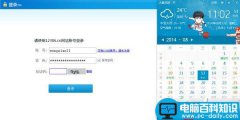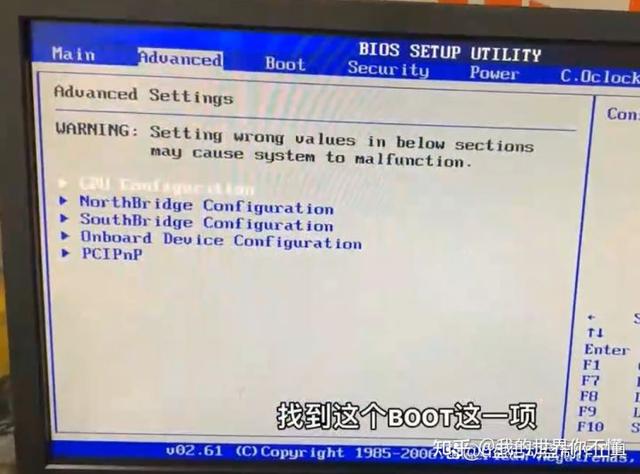现如今投屏到需求越来越多了,比如:商务会议、多媒体教室、家庭影院等,以前我们都是用数据线,将手机连接电脑进行投屏,今天就来教大家3种无线投屏方式,老年人也能轻松学会。
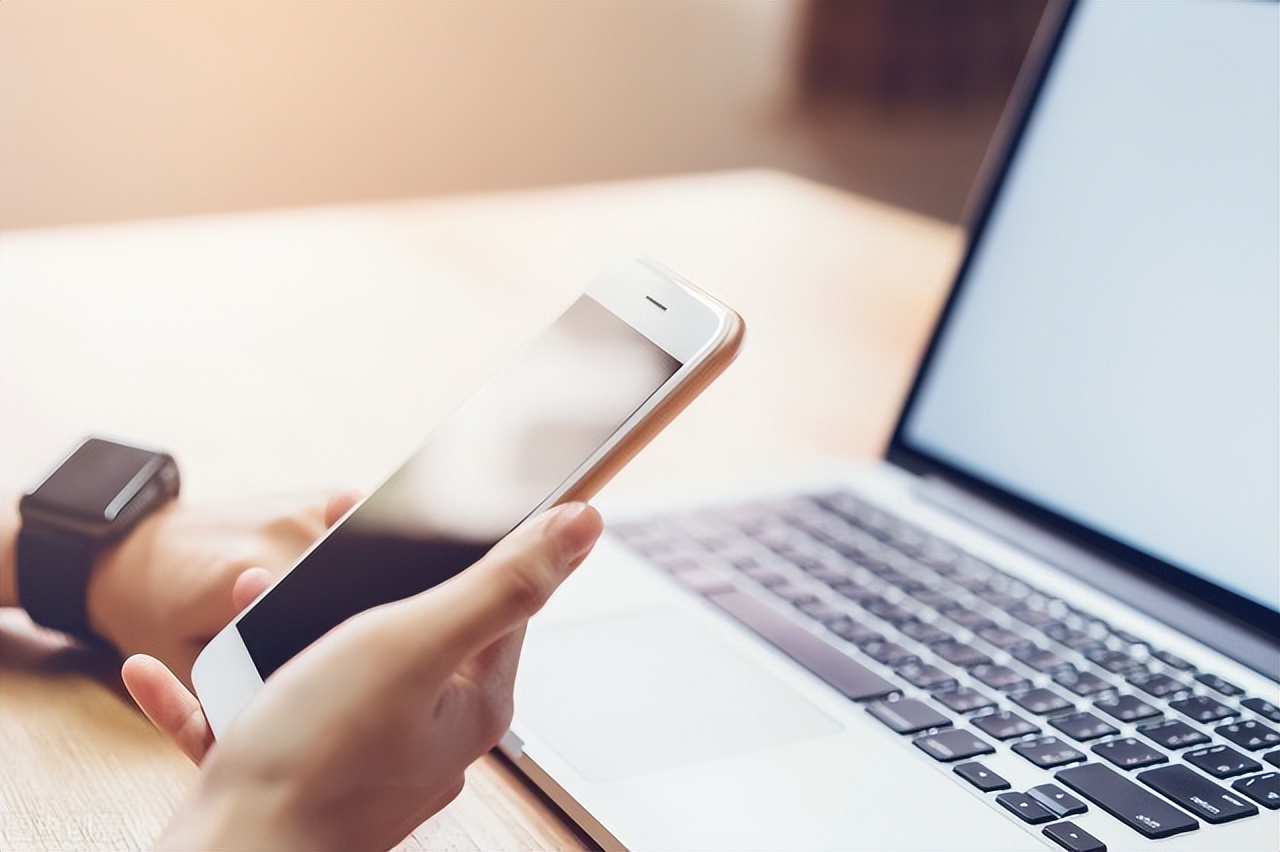
一、安卓投屏到Win
首先要保证手机和电脑在同一WiFi网络下,然后在电脑说点击「开始」-「设置」-「投影到此电脑」,开启系统接收投影功能。
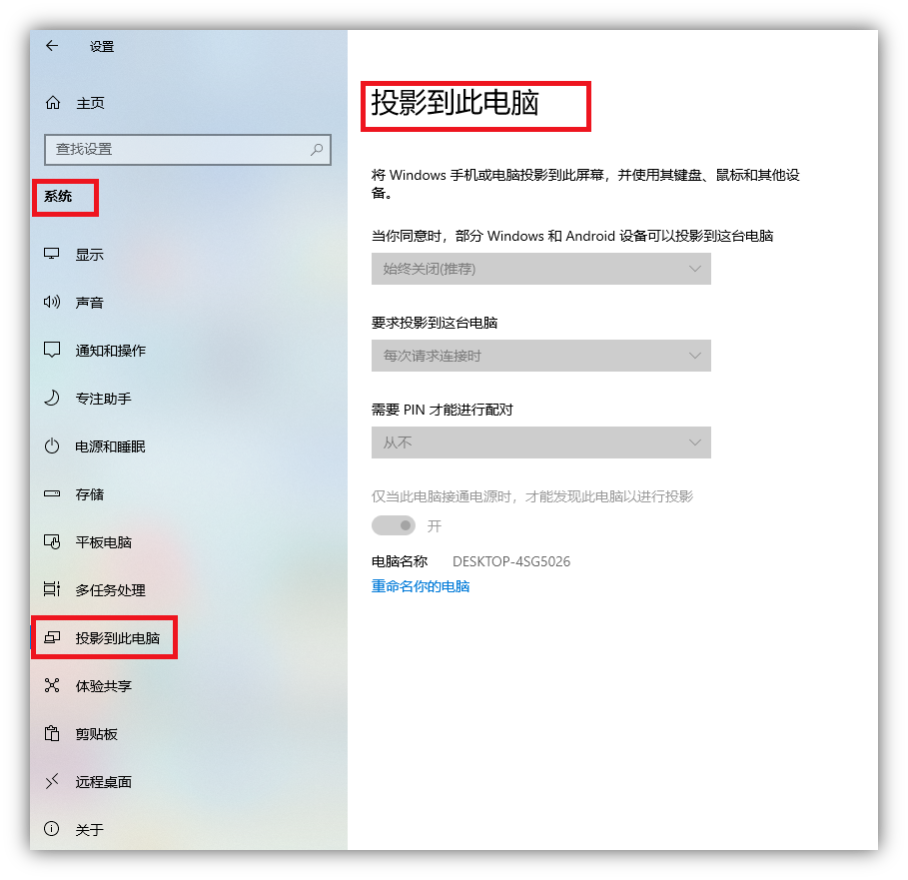
接下来找到手机里的投屏功能。以华为手机为例:打开「设置」-「更多连接」-「手机投屏」,搜索电脑设备就能投屏了。
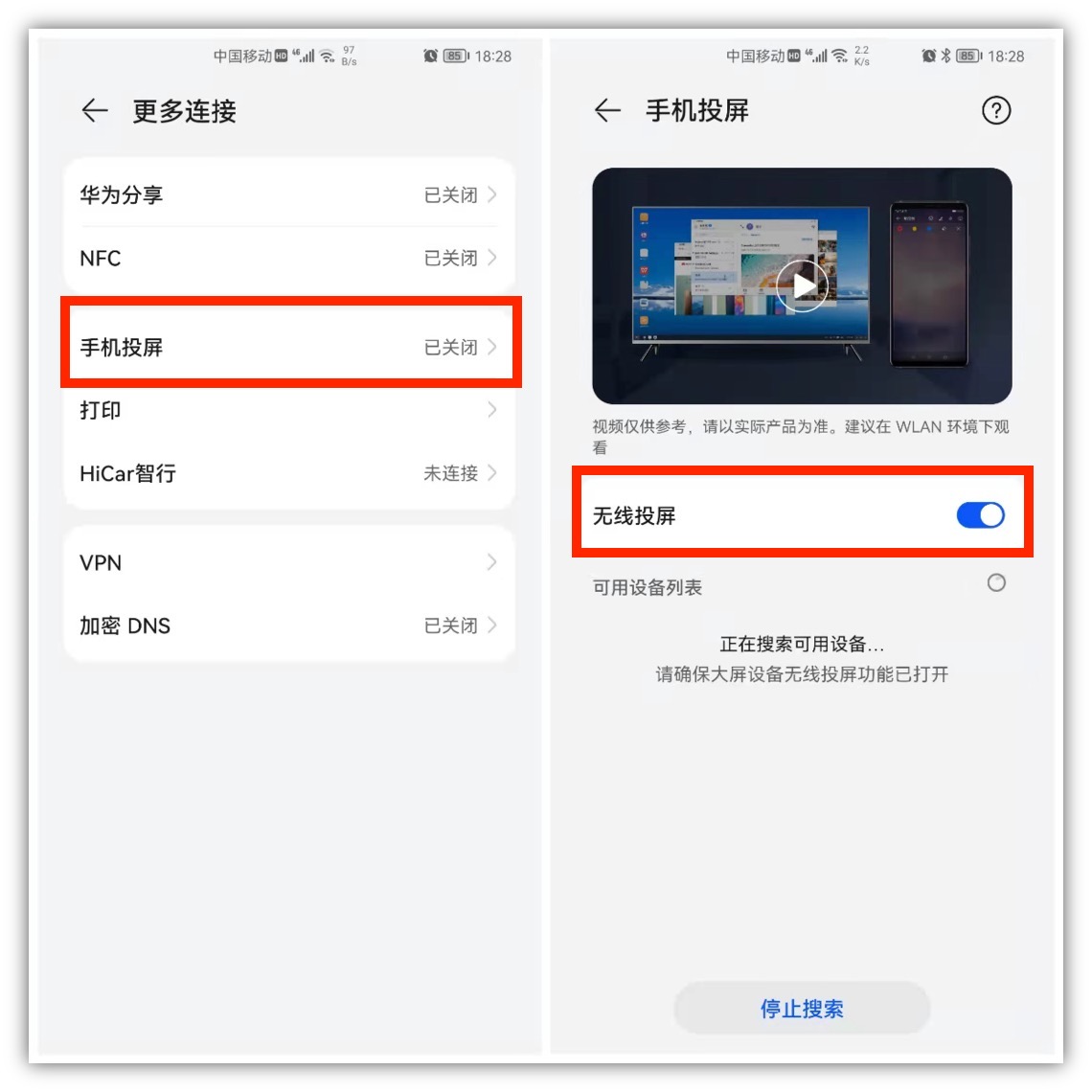
二、苹果投屏到Mac
苹果手机投屏还是比较方便的,下拉弹出「控制中心」,然后点击「屏幕镜像」,搜索到Mac电脑直接连接即可。
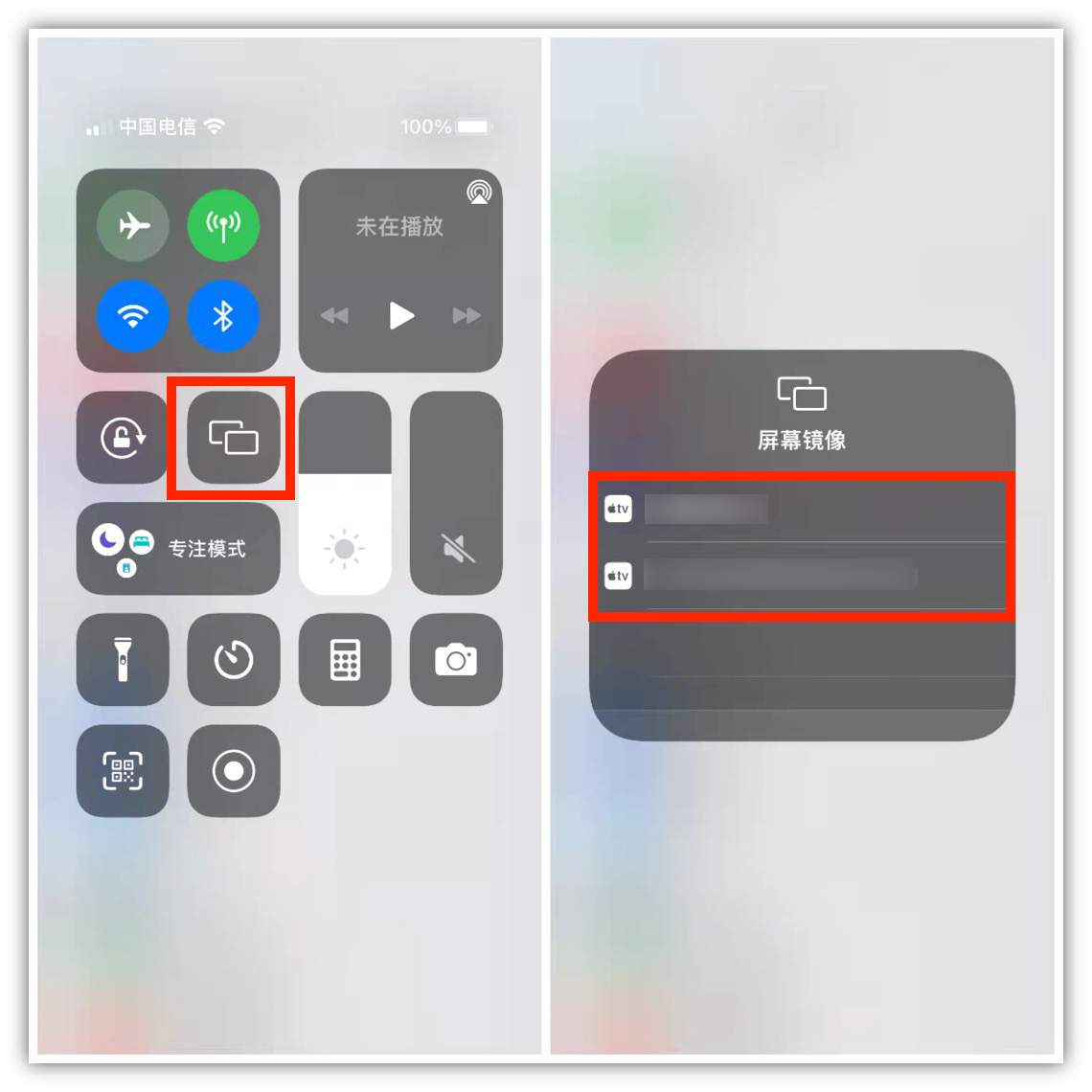
这个方法只支持苹果设备之间投屏,而且要升级到iOS15和MacOS12以上才支持。
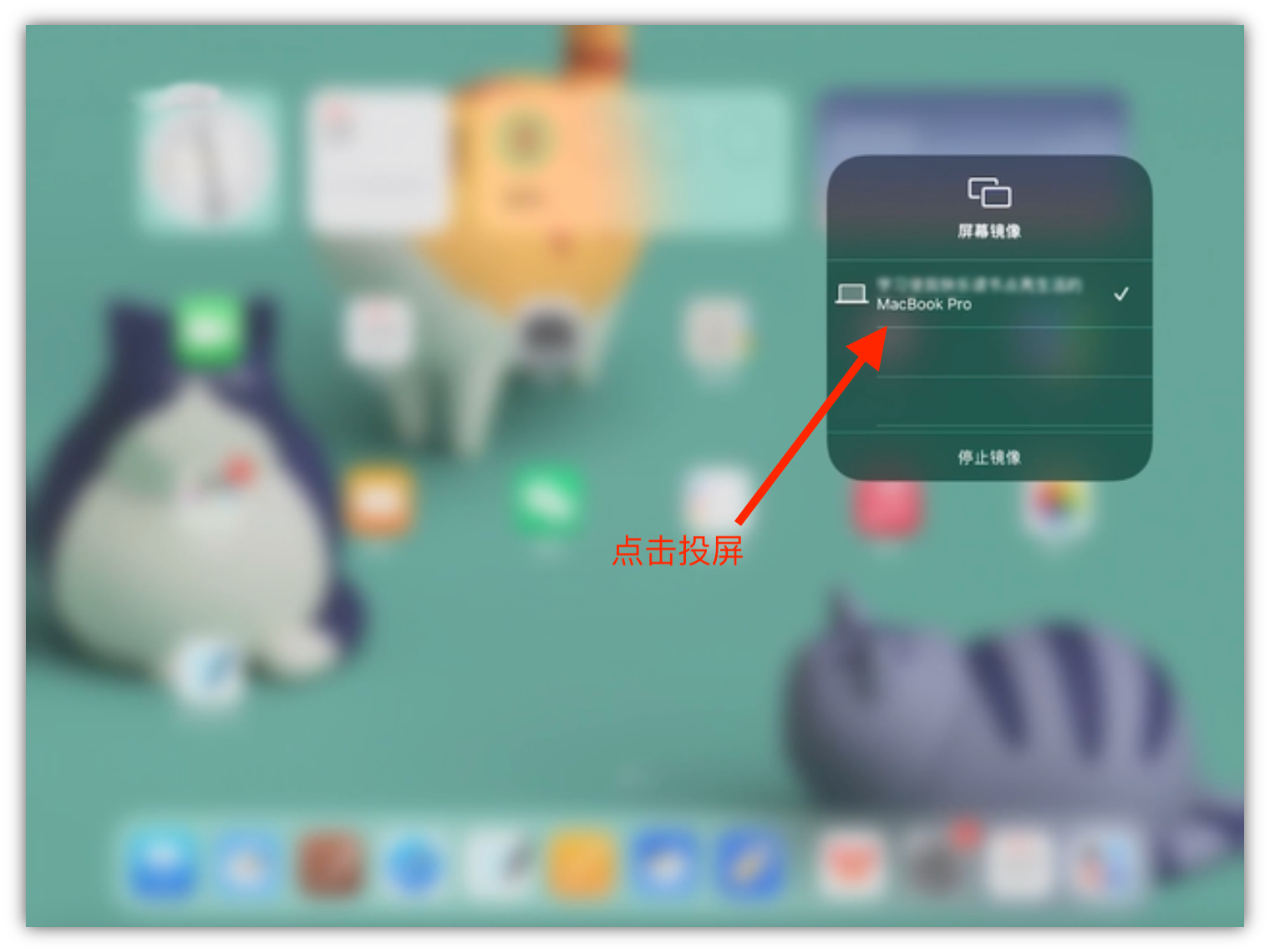
三、跨系统投屏软件
如果想要实现跨系统投屏,还是需要一款专业的投屏软件,这里以「快投屏」为例,在电脑端打开它,选择「无线投屏」功能,将会看到投屏码。
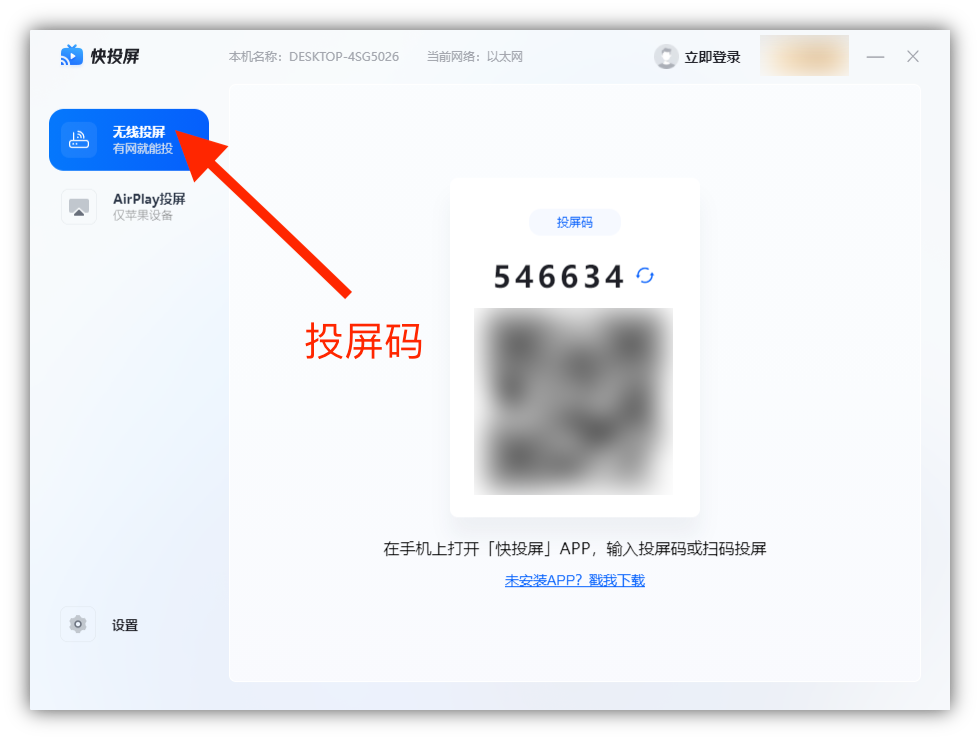
然后在安卓手机上也打开快投屏,无需连接同一网络,扫码或输入投屏码就能完成投屏,可以设置分辨率、清晰度。
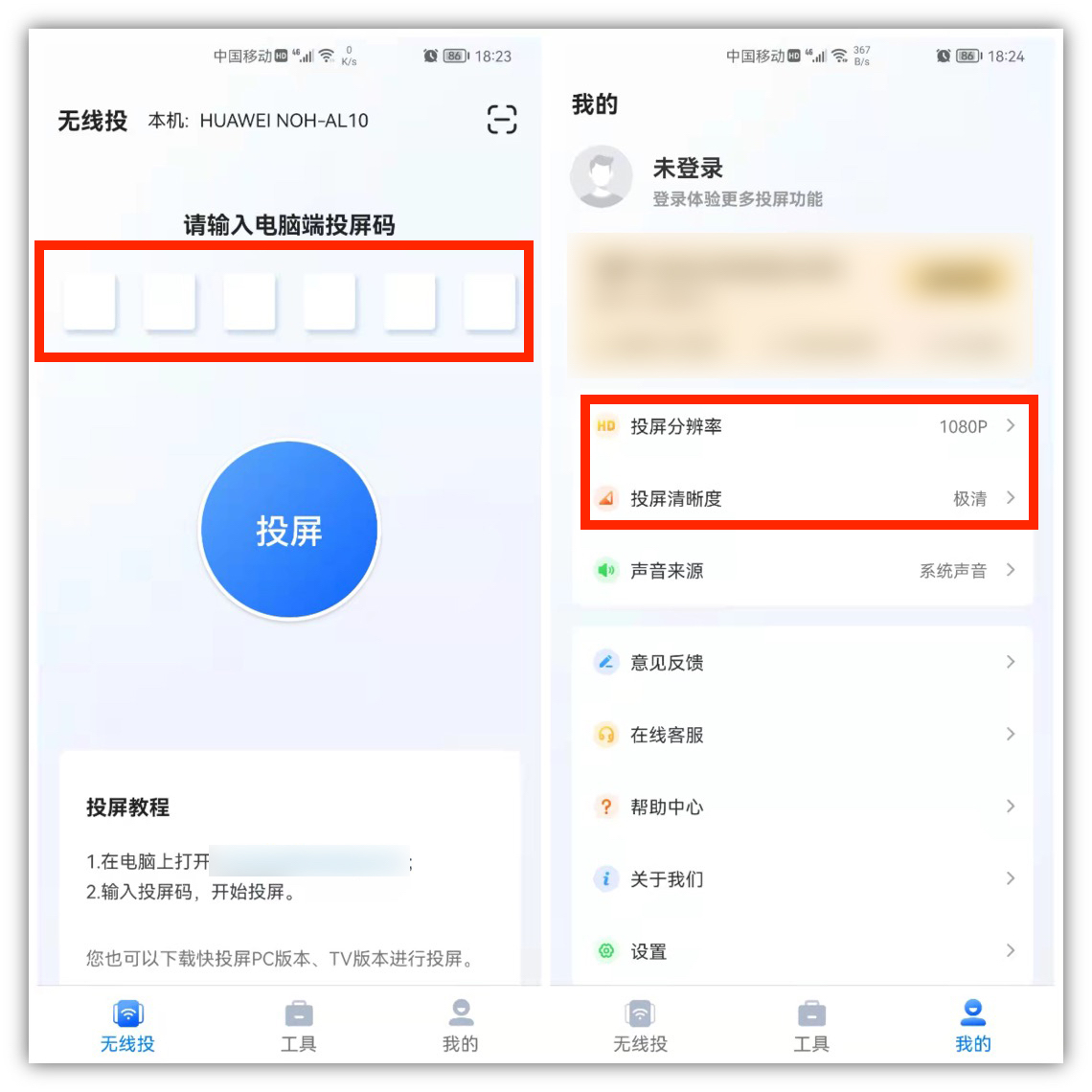
如果是苹果设备,只需要利用“屏幕镜像”功能,选择「AirPlay投屏」,也能快速实现投屏,投屏成功后,手机端的所有操作都能同步到电脑上。
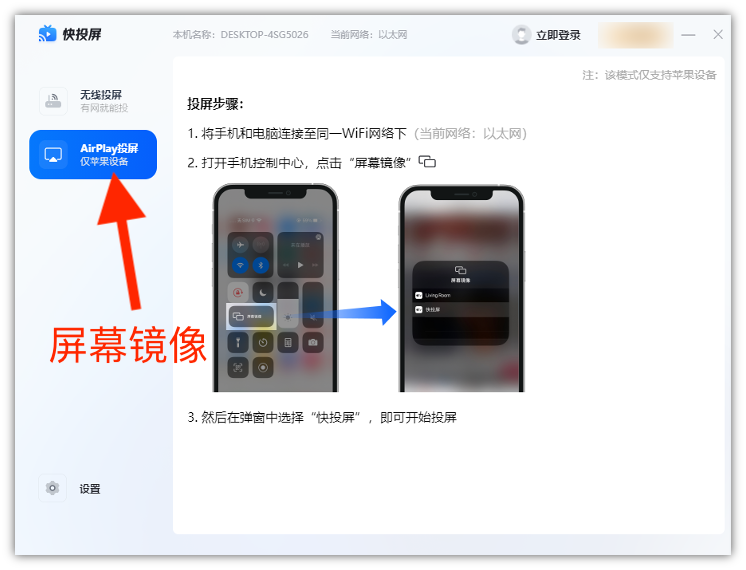
除了可以大屏共享文档、音乐、浏览器、图片和视频外,还支持白板演示,相当于一个放大型手写板,实时标注重点内容。
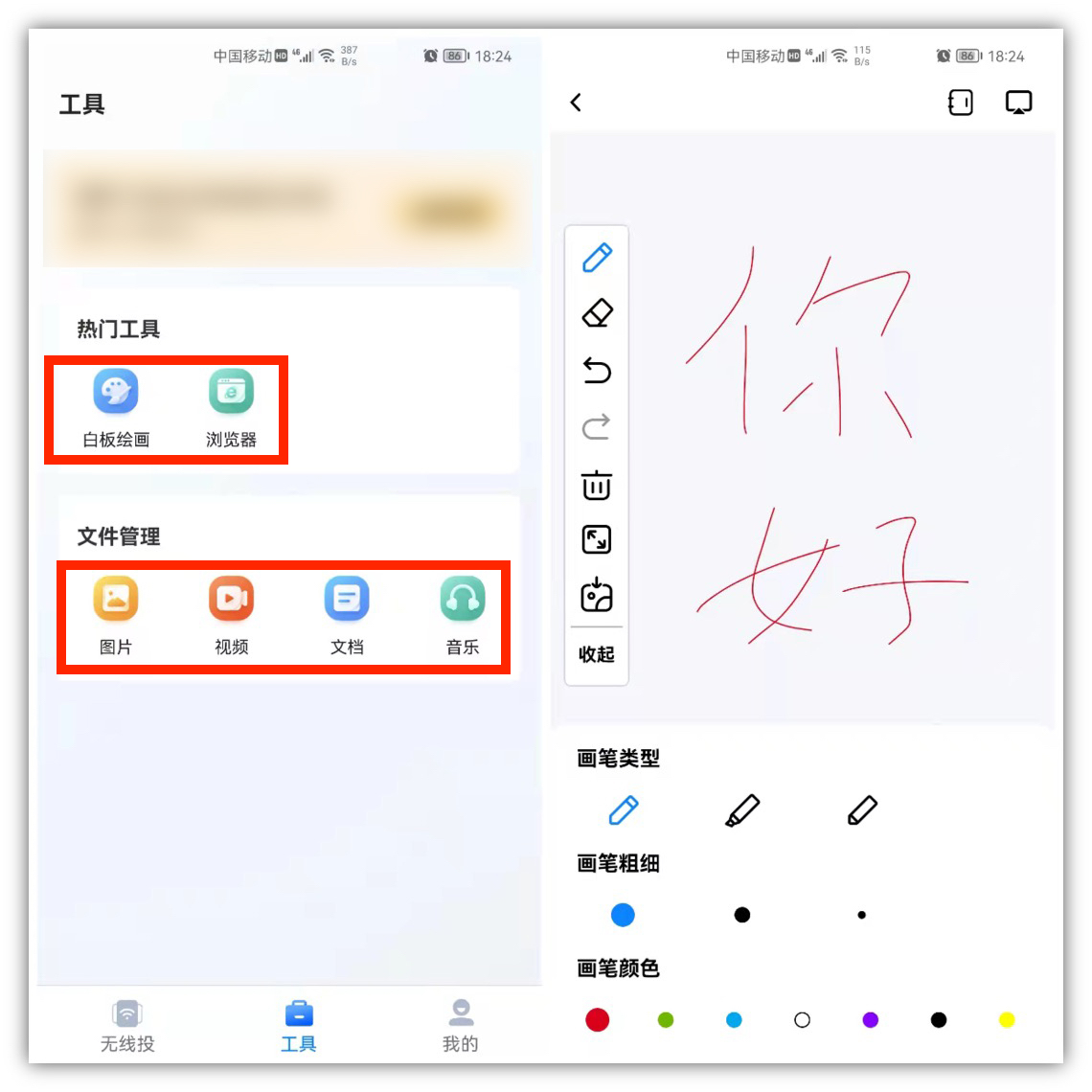
手机怎么投屏到电脑上?上面这3种方法超级简单,老年人也能轻松学会哦。